
สารบัญ:
- ผู้เขียน John Day [email protected].
- Public 2024-01-30 13:07.
- แก้ไขล่าสุด 2025-01-23 15:12.


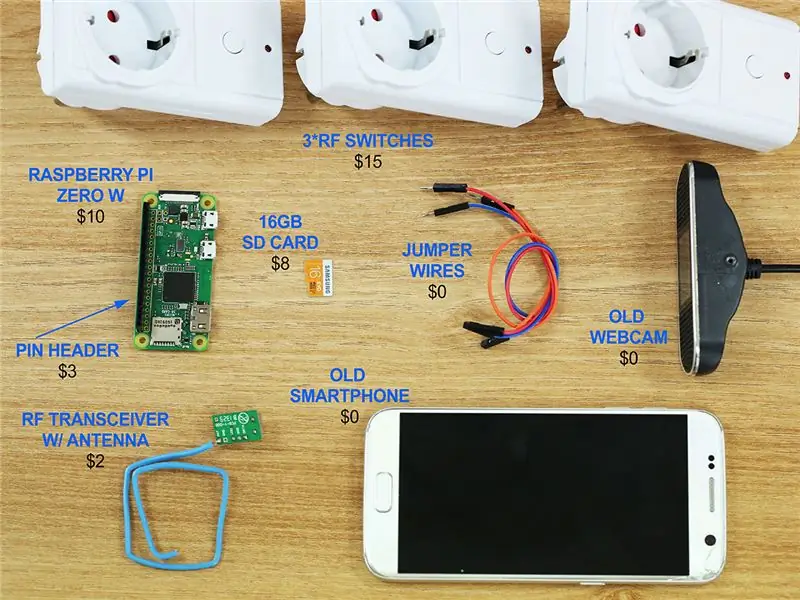
คุณเคยได้ยินเกี่ยวกับ Raspberry Pi Zero ใหม่หรือไม่? ราคาเพียง 5 ดอลลาร์ (หรือ 10 ดอลลาร์สำหรับรุ่น W) ปฏิวัติบ้านอัจฉริยะด้วยการทำให้ราคาถูกลงกว่าเดิมและเข้าถึงได้ทุกงบประมาณ อีกส่วนหนึ่งของการทำให้บ้านอัจฉริยะเข้าถึงได้มากขึ้นคือส่วนการเชื่อมต่อและระบบอัตโนมัติ นั่นเป็นเหตุผลที่เราพัฒนา Prota OS ซึ่งเป็นระบบปฏิบัติการบน Raspberry Pi ที่ช่วยให้คุณเชื่อมต่ออุปกรณ์ เซ็นเซอร์ และบริการของคุณในฮับอัจฉริยะเพียงเครื่องเดียว และเขียนเวิร์กโฟลว์อัตโนมัติด้วยภาษาที่เป็นธรรมชาติ
ในคำแนะนำนี้ เราหวังว่าจะแสดงให้คุณเห็นว่าคุณสามารถทำอะไรกับ Prota OS ได้โดยไม่ต้องใช้ทักษะใดๆ และมีงบประมาณจำกัด นี่คือสี่วัตถุประสงค์ของเรา:
- 6 คุณสมบัติ
- งบประมาณ 38 เหรียญ
- ตั้งค่า 1 ชั่วโมง
- 0 ทักษะที่จำเป็น
มาดูกันว่าเราทำเสร็จแล้วหรือไม่!
คุณสมบัติ
- เครื่องใช้อัตโนมัติและเชื่อมต่อ
- ทริกเกอร์การทำงานอัตโนมัติเมื่อเข้าหรือออกจากบ้าน
- เว็บแคมเก่ากลายเป็นกล้องอัจฉริยะ
- การตรวจจับความเคลื่อนไหวขณะไม่อยู่
- การแจ้งเตือนการบุกรุก
- สมาร์ทโฟนรุ่นเก่ากลายเป็นกล้องอัจฉริยะ
ขั้นตอนที่ 1: ส่วนประกอบที่จำเป็น
- Raspberry Pi Zero W = $10
- การ์ด SD 16GB = $8
- ส่วนหัวพิน GPIO = $3
- ตัวรับส่งสัญญาณ RF (พร้อมเสาอากาศแบบบัดกรี) = $2
- 3 * ซ็อกเก็ต RF = $15
- เว็บแคมเก่า = $0
- สมาร์ทโฟนเครื่องเก่า = $0
รวม = $38!
ขั้นตอนที่ 2: ตั้งค่า PROTA SMART HUB. ของคุณ
Prota OS พร้อมใช้งานแล้วใน RPi 2, 3 ขณะนี้เรากำลังปรับ OS เป็น RPi WZ เราจะอัปเดตเวอร์ชันของระบบปฏิบัติการในไม่ช้าเพื่อให้รองรับ RPIWZ หากคุณต้องการใช้ก่อนเปิดตัว โปรดเข้าร่วมโปรแกรมเบต้าที่อธิบายไว้ที่ส่วนท้ายของโปรเจ็กต์
Prota OS สามารถดาวน์โหลดได้ฟรีที่ https://prota.info/prota/pi/ มีเพียง 3.8GB และง่ายต่อการเขียนลงในการ์ด SD (โปรดใช้การ์ดขนาด 16GB)
ทำตามคำแนะนำของมูลนิธิ Raspberry Pi เพื่อเขียนอิมเมจ OS บนการ์ด SD ของคุณ แตกไฟล์.img จากโฟลเดอร์ zip เสียบการ์ด SD ของคุณดาวน์โหลดและเปิด Etcher เลือกรูปภาพและไดรฟ์แล้วเริ่มกระบวนการ แค่นั้นแหละ!
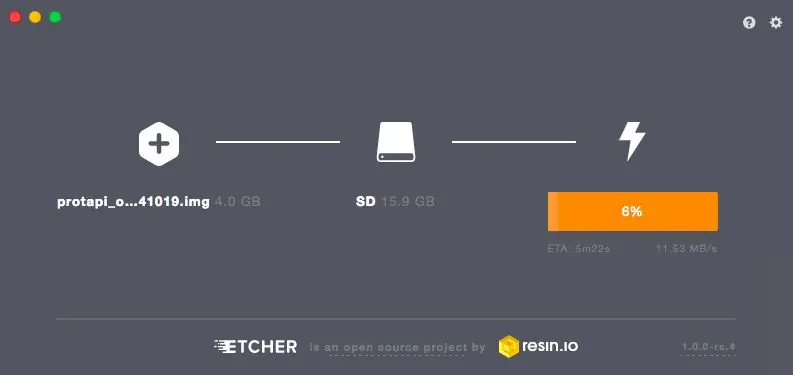
เมื่อ Prota OS ถูกเบิร์นลงในการ์ด SD แล้ว คุณสามารถปฏิบัติตามคู่มือการติดตั้งอย่างง่ายนี้เพื่อตั้งค่าฮับ Prota ของคุณ (น้อยกว่า 1 นาที!) คุณเพียงแค่ต้องกำหนดชื่อและรหัสผ่าน เขตเวลา และที่อยู่อีเมลของคุณ ส่วนที่เหลือจะเป็นไปโดยอัตโนมัติโดยสมบูรณ์!
แค่นั้นแหละ! ในเวลาน้อยกว่า 15 นาทีและไม่ยุ่งยาก คุณได้เปลี่ยน Raspberry Pi ของคุณให้กลายเป็นฮับระบบอัตโนมัติของ Smart Home!
ขั้นตอนที่ 3: ตั้งค่าปลั๊กอัจฉริยะของคุณ
Raspberry Pi Zero W ไม่ได้รวมส่วนหัว แต่เพิ่มได้ง่ายมาก (และคุณสามารถซื้อได้ในราคาไม่ถึง 2 ดอลลาร์ใน Amazon) คุณสามารถประสานได้อย่างง่ายดายในหนึ่งนาที

ด้วย PIN เหล่านั้น ตอนนี้เราสามารถเชื่อมต่อ Raspberry Pi Zero W กับตัวรับส่งสัญญาณ RF ของเราได้แล้ว หลังจะสื่อสารผ่านความถี่วิทยุกับซ็อกเก็ต RF ของคุณเพื่อเปิดและปิด เป็นวิธีที่ประหยัดมากในการเชื่อมต่ออุปกรณ์/เครื่องใช้ที่สามารถเรียกใช้งานได้โดยเพียงแค่เชื่อมต่อกับแหล่งจ่ายไฟ (เช่น หลอดไฟและทีวี)
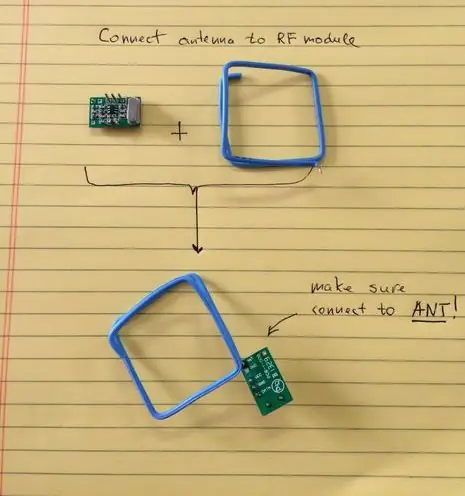
คุณต้องประสานตัวรับส่งสัญญาณ RF และเสาอากาศแบบโฮมเมดเข้าด้วยกัน ตรวจสอบให้แน่ใจว่าการบัดกรีเชื่อมต่อเสาอากาศกับพอร์ต ANT บนตัวรับส่งสัญญาณ RF

คุณสามารถมีข้อมูลเพิ่มเติมเกี่ยวกับวิธีสร้างเสาอากาศภายนอกได้ในบทความนี้
โปรดทราบว่าความยาวที่ต้องการของเสาอากาศจะขึ้นอยู่กับความถี่ของซ็อกเก็ต RF ของคุณ ระบบปฏิบัติการของเรารองรับ 433, 477 และ 315 MHZ
เมื่อบัดกรีเสร็จแล้ว ให้เสียบสายจัมเปอร์สามเส้นเข้ากับตัวรับส่งสัญญาณ RF ของคุณ (433/477/315 MHZ)
VDD = กระแสไฟฟ้า (5V) GND = กราวด์ (เลือก PIN กราวด์) DATA = ต้องเชื่อมต่อกับ GPIO23

คุณสามารถเชื่อมต่อสายจัมเปอร์ทั้งสามเส้นได้เช่นเดียวกับที่เราทำกับ PIN 2 (5V), PIN 6 (GND) และ PIN 16 (GPIO 23)

ขั้นตอนสุดท้ายคือการเชื่อมต่อเสาอากาศที่กำหนดค่าไว้กับซ็อกเก็ต RF
- เปิด App Libraries และดาวน์โหลดแอป ON/OFF
- คลิกที่ "เพิ่มซ็อกเก็ต"
- พิมพ์รายละเอียด เลือก “On Board” และคลิก “Done”
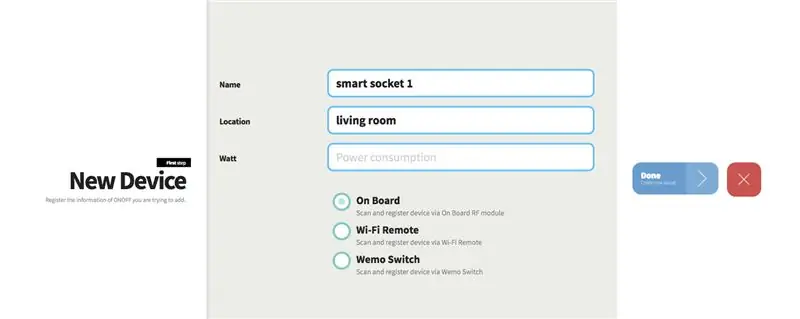
- แอพจะเริ่มสแกนซ็อกเก็ตโดยรอบ กดปุ่มของซ็อกเก็ตค้างไว้จนกว่าไฟ LED จะกะพริบ
- เมื่อไฟ LED หยุดกะพริบและเป็นสีแดงค้าง แสดงว่า Prota Pi จับคู่กับซ็อกเก็ตของคุณแล้ว จากนั้นคุณสามารถกด "จำ"
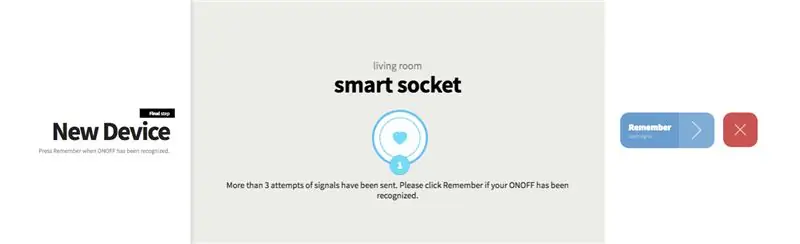
ตอนนี้คุณสามารถลองเปิดและปิดผ่านอินเทอร์เฟซของแอพได้ ทำเช่นเดียวกันกับอีกสองซ็อกเก็ตของคุณ
หรือถ้าคุณมีสวิตช์ WeMo ที่บ้านอยู่แล้ว คุณยังสามารถเชื่อมต่อสวิตช์เหล่านั้นผ่านเปิด/ปิดได้อย่างง่ายดายโดยเลือก “สวิตช์ WeMo” ในอินเทอร์เฟซอุปกรณ์ใหม่ด้านบน
ขั้นตอนที่ 4: เชื่อมต่อเว็บแคมของคุณ
ขณะนี้ " loading="lazy" สามารถตั้งค่าทุกอย่างและเริ่มเพลิดเพลินกับประโยชน์ของบ้านอัตโนมัติได้แล้ว!
เราหวังว่าคุณจะสนุกกับคำแนะนำนี้และค้นพบความเป็นไปได้มากมายที่คุณต้องทำให้บ้านของคุณฉลาดขึ้นด้วยวิธีที่เรียบง่ายและราคาไม่แพง ขอบคุณ IFTTT คุณสามารถรวมอุปกรณ์อัจฉริยะส่วนใหญ่เข้ากับโครงการนี้และเพิ่มจำนวนคุณสมบัติที่พร้อมใช้งาน การปรับปรุงที่ยอดเยี่ยมอาจเป็นการสร้างกริ่งประตูอัจฉริยะเพื่อเตือนผู้มาเยี่ยมไม่ว่าคุณจะอยู่ที่บ้านหรือนอกบ้าน เพื่อรวมเทอร์โมสแตทอัจฉริยะเพื่อประหยัดพลังงานในขณะที่ไม่อยู่ หรือใช้ MicroBot Push เพื่อเปลี่ยนอุปกรณ์โง่ ๆ ให้กลายเป็นอุปกรณ์อัจฉริยะ
หากคุณชอบโปรเจ็กต์นี้ อย่าลืมดูโปรเจ็กต์ก่อนหน้าของเรา เพื่อติดตามเราทั้งทาง Instructables และ Twitter
โปรแกรมเบต้า คุณชอบ Prota OS และต้องการทดสอบแอปใหม่ล่าสุดของเราก่อนเปิดตัวหรือไม่ สมัครสมาชิกที่อยู่อีเมลของคุณที่นี่เพื่อลงทะเบียนหรือรับข้อมูลเพิ่มเติมเกี่ยวกับโปรแกรมเบต้าของเรา
การอัปเดต Prota OS สำหรับ Raspberry Pi Zero W จะเปิดตัวเร็วๆ นี้ หากคุณต้องการทดลองใช้ก่อนเปิดตัว อย่าลืมเข้าร่วมโปรแกรม Prota beta เมื่อเราพร้อมที่จะเปิดตัว เราจะส่งลิงค์ดาวน์โหลดให้:)
คุณชอบโครงการของเราหรือไม่? ทำเอง
ขณะนี้ (และจนถึงวันที่ 30 กรกฎาคม) กำลังจัดการแข่งขันผู้สร้าง แสดงโครงการสร้างสรรค์ที่คุณสามารถทำได้ด้วย Prota OS และลุ้นรับรางวัลสุดเจ๋ง!
ข้อมูลเพิ่มเติมที่นี่ -
แนะนำ:
DIY 37 Leds เกมรูเล็ต Arduino: 3 ขั้นตอน (พร้อมรูปภาพ)

DIY 37 Leds เกมรูเล็ต Arduino: รูเล็ตเป็นเกมคาสิโนที่ตั้งชื่อตามคำภาษาฝรั่งเศสหมายถึงวงล้อเล็ก
หมวกนิรภัย Covid ส่วนที่ 1: บทนำสู่ Tinkercad Circuits!: 20 ขั้นตอน (พร้อมรูปภาพ)

Covid Safety Helmet ตอนที่ 1: บทนำสู่ Tinkercad Circuits!: สวัสดีเพื่อน ๆ ในชุดสองตอนนี้ เราจะเรียนรู้วิธีใช้วงจรของ Tinkercad - เครื่องมือที่สนุก ทรงพลัง และให้ความรู้สำหรับการเรียนรู้เกี่ยวกับวิธีการทำงานของวงจร! หนึ่งในวิธีที่ดีที่สุดในการเรียนรู้คือการทำ ดังนั้น อันดับแรก เราจะออกแบบโครงการของเราเอง: th
Bolt - DIY Wireless Charging Night Clock (6 ขั้นตอน): 6 ขั้นตอน (พร้อมรูปภาพ)

Bolt - DIY Wireless Charging Night Clock (6 ขั้นตอน): การชาร์จแบบเหนี่ยวนำ (เรียกอีกอย่างว่าการชาร์จแบบไร้สายหรือการชาร์จแบบไร้สาย) เป็นการถ่ายโอนพลังงานแบบไร้สาย ใช้การเหนี่ยวนำแม่เหล็กไฟฟ้าเพื่อจ่ายกระแสไฟฟ้าให้กับอุปกรณ์พกพา แอปพลิเคชั่นที่พบบ่อยที่สุดคือ Qi Wireless Charging st
4 ขั้นตอน Digital Sequencer: 19 ขั้นตอน (พร้อมรูปภาพ)

4 ขั้นตอน Digital Sequencer: CPE 133, Cal Poly San Luis Obispo ผู้สร้างโปรเจ็กต์: Jayson Johnston และ Bjorn Nelson ในอุตสาหกรรมเพลงในปัจจุบัน ซึ่งเป็นหนึ่งใน “instruments” เป็นเครื่องสังเคราะห์เสียงดิจิตอล ดนตรีทุกประเภท ตั้งแต่ฮิปฮอป ป๊อป และอีฟ
ป้ายโฆษณาแบบพกพาราคาถูกเพียง 10 ขั้นตอน!!: 13 ขั้นตอน (พร้อมรูปภาพ)

ป้ายโฆษณาแบบพกพาราคาถูกเพียง 10 ขั้นตอน!!: ทำป้ายโฆษณาแบบพกพาราคาถูกด้วยตัวเอง ด้วยป้ายนี้ คุณสามารถแสดงข้อความหรือโลโก้ของคุณได้ทุกที่ทั่วทั้งเมือง คำแนะนำนี้เป็นการตอบสนองต่อ/ปรับปรุง/เปลี่ยนแปลงของ: https://www.instructables.com/id/Low-Cost-Illuminated-
